Guida valida per Fatturazione Elettronica e Fatturazione Elettronica Solo Ricezione
Per accedere al pannello di
Fatturazione Elettronica collegati al link
fatturazioneelettronica.aruba.it e inserisci i dati richiesti. Se ti colleghi da cellulare o tablet apri l'
app Aruba fatturazione Elettronica.
Se copi e incolli i dati, controlla di non aver inserito spazi vuoti prima o dopo i valori, il sistema li riconosce come carattere errato.
Inserisci:
- username che hai ricevuto con la comunicazione di attivazione del servizio:
- per Fatturazione Elettronica inserisci "ARUBA" seguito dalla propria partita IVA;
- per Fatturazione Elettronica Solo Ricezione inserisci "ARUBA" seguito dal tuo codice fiscale;
- la relativa password. Se vuoi vederla in chiaro mentre la digiti, premi sull'icona dell'occhio.
Vai su
Accedi. Se non hai attivato la verifica in 2 passaggi (2FA) vedi l'home page del pannello.
Se hai attivato la verifica in 2 passaggi (2FA) e navighi il pannello da pc
- Apri l'app Aruba OTP nel cellulare o tablet;
- trascrivi nel campo Codice OTP generato con l'app Aruba OTP il codice OTP generato nell'app. Il codice è valido per 30 secondi, se sta per scadere attendi che ne venga generato uno nuovo;
- vai su Accedi per concludere.
Se non puoi usare l'app Aruba OTP premi sulla voce
Ricevi codice OTP per SMS.
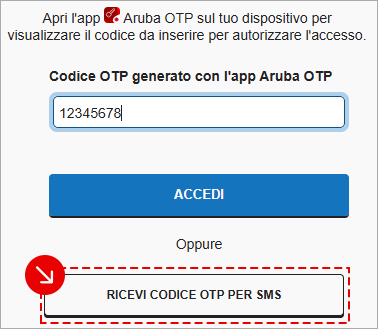
In questo modo
ricevi il codice OTP sul numero di telefono che hai salvato sul pannello. Dopo l'inserimento del codice vai su
Accedi, vedi l'home page del pannello.
Se hai
smarrito le credenziali,
recupera lo username e
crea una nuova password. Consulta questa guida per
cambiare il numero di cellulare salvato sul pannello.